
Apple Watch on enemmän kuin pelkkä kello. Se on monipuolinen laite, joka integroituu jokapäiväiseen elämäämme ja auttaa meitä pysymään raiteilla, pysymään kunnossa ja jopa nukkumaan paremmin. Yksi sen perusominaisuuksista, hälytys, on monille käyttäjille korvaamaton. Tämä viesti on täydellinen Apple Watch -hälytysopas, joka opastaa sinut hälytysten asettamisen perusteista edistyneiden ominaisuuksien hyödyntämiseen. Sukellaan sisään!
Sen lisäksi, että Apple Watch on osoitus Applen innovatiivisesta kyvystä, se on tehokas työkalu aikamme hallintaan. Herätystoiminto on välttämätön, olitpa asettamassa muistutusta liiketapaamisesta, herätyssoittoa tehotorkkujen jälkeen tai kehotusta ottaa iltalääkkeesi. Opitaan miten aseta hälytys Apple Watchiin ja optimoi tämä ominaisuus rutiiniasi varten.
Apple Watchin hälytysten asennuksen perusteet
Hälytyksen asettaminen Apple Watchiin: Vaiheittainen opas
Vaihe 1: Avaa Kello-sovellus
- Paina Apple Watchin Digital Crown -painiketta, jolloin sovelluskäynnistin tulee näkyviin.
- Selaa sovellusluetteloa ja valitse Kello-sovellus napauttamalla sitä.
Vaihe 2: Siirry hälytysvaihtoehtoon
- Kello-sovelluksessa on useita toimintoja, kuten maailmankello, ajastin, sekuntikello ja herätys.
- Tarkoituksemme varten napauta Hälytys-vaihtoehtoa jatkaaksesi.
Vaihe 3: Aloita uuden hälytyksen luonti
- Jos olet jo asettanut hälytyksiä aiemmin ja haluat muokata niitä, valitse tietty hälytys päästäksesi sen asetuksiin.
- Saat uuden hälytyksen napauttamalla "+" -symbolia näytön oikeassa yläkulmassa.
Vaihe 4: Määritä hälytysaika
- Kun olet valinnut uuden hälytyksen luomisen, näkyviin tulee ajan asetusliittymä.
- Säädä haluttua herätysaikaa kääntämällä Digital Crownia tai pyyhkäisemällä ylös ja alas Apple Watch -näyttöön.

Vaihe 5: Määritä hälytystaajuus
- Aika-asetuksen alapuolella on säännös, joka määrittää, kuinka usein tämän hälytyksen tulee toistua.
- Vaihtoehdot sisältävät yleensä joka päivä, vain arkisin tai vain viikonloppuisin. Valitse vaatimuksiasi vastaava napauttamalla sitä.
Vaihe 6: Mukauta hälytysääntä
- Varmistaaksesi, että herätyssoitto tai muistutus on sekä tehokas että miellyttävä, seuraava vaihe on hälytysäänen valinta.
- Saatavilla on monia äänivaihtoehtoja klassisista hälytyssoitoista rauhallisiin luonnon ääniin. Selaa ja napauta haluamaasi ääntä.
Vaihe 7: Määritä torkkuajan kesto
- Torkkutoiminto on korvaamaton, jos arvostat muutaman minuutin ylimääräistä lepoa tai aikaa ennen tapaamista.
- Voit määrittää tämän napauttamalla Torkku-ominaisuutta ja valitsemalla haluamasi lisäajan.
Vaihe 8: Sitoudu asetuksiin
- Kun kaikki mukautukset on tehty, nämä kokoonpanot on tallennettava.
- Etsi 'Tallenna'-painike, joka löytyy usein oikeasta yläkulmasta, ja napauta sitä varmistaaksesi, että kaikki hälytysasetukset on tallennettu.
Vaihe 9: Aktivoi hälytys
- Kun olet palannut hälytysnäyttöön, varmista, että äskettäin luotu hälytys on kytketty päälle.
- Vihreä vaihtokytkin hälytyksen nimen vieressä osoittaa, että se on aktiivinen ja soi määrittämäsi aikana.
Näiden kattavien vaiheiden avulla voit asettaa hälytyksen Apple Watch tuulahdus. Olitpa suunnittelemassa herätyssoittoa, lääkemuistutusta tai työtaukoa, Apple Watch varmistaa, että pysyt pelin kärjessä.
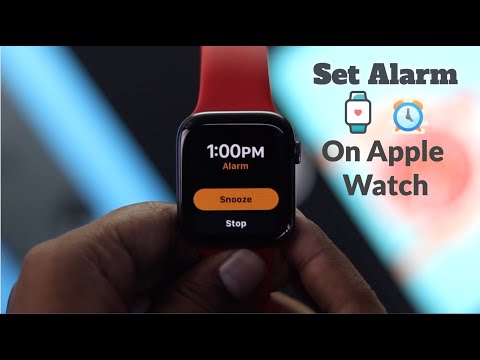
Useiden hälytysten ajoittaminen
Miksi tyytyä yhteen, kun voit ajoittaa useita hälytyksiä? Olipa kyseessä muistutukset koko päivän tai erilaiset herätysajat viikon aikana, näin: Noudata yllä olevia ohjeita ja toista niin monta herätystä kuin tarvitset. Voit tarkistaa Applen virallinen opetusohjelma samoin.
Hälytysten hallinta Apple Watchissa
Ajan myötä hälytystarpeesi voivat muuttua. Näin voit:
- muokata: Käynnistä Hälytys-sovellus, napauta hälytystä ja tee tarvittavat muutokset.
- Poista: Pyyhkäise vasemmalle herätyksen kohdalla ja napauta Poista.
- Näytä aktiiviset hälytykset: Ne näkyvät luettelon yläosassa Hälytys-sovelluksessa.
Paranna hälytyskokemustasi
Oikean hälytysäänen valitseminen: Apple Watchin hälytysääniasetukset
Erilaisten äänivaihtoehtojen avulla voit valita täydellisen herätyssoiton. Siirry Hälytys-sovellukseen, napauta hälytystä ja valitse Ääni. Selaa ääniluetteloa ja valitse napauttamalla. Säädä äänenvoimakkuutta Sound & Haptics -asetuksissa.
Apple Watchin herätyshälytysominaisuus
Tämä ei ole vain hälytys – se on lempeä muistutus aloittaa päiväsi. Avaa Apple Watchin Kello-sovellus. Aseta herätysaika ja napauta "Aseta". Se tarjoaa lempeämmän äänen tai värähtelyn, mikä helpottaa sinut hereille.
Torkku-ominaisuuden käyttäminen: Torkkuhälytys Apple Watchissa
Joskus tarvitsemme ylimääräisiä minuutteja. Kun hälytys soi, näet Torkku-vaihtoehdon. Napauta sitä. Herätys soi uudelleen 9 minuutin kuluttua (jos mitään muuta ei ole asetettu).
Vain tärinähälyttimet
Niille, jotka haluavat harkintaa tai hiljaisuutta. Siirry Ääni & Haptiikka -asetuksiin. Käännä äänenvoimakkuuden liukusäädintä ja varmista, että "Haptic" on käytössä.
Apple Watchin nukkumaanmenohälytys
Säännöllinen uniaikataulu on avainasemassa. Valitse Kello-sovelluksesta Nukkumaanmenoaika. Aseta nukkumaanmeno- ja herätysaikasi. Kello muistuttaa sinua, kun on aika nukkua ja herätä ja todennäköisesti kytke yötila päälle.
UKK: Apple Watchin hälytysominaisuudet
Voinko asettaa hälytyksiä Sirin kautta Apple Watchissani?
Ehdottomasti! Nosta ranteesi ja sano: "Hei Siri, aseta hälytys [aikaan]." Kaikki pitäisi olla asetettu!
Voinko asettaa useita hälytyksiä Apple Watchiin?
Kyllä, voit asettaa useita hälytyksiä Apple Watchiin. Voit tehdä tämän käynnistämällä Kello-sovelluksen, napauttamalla Hälytys ja lisäämällä niin monta hälytystä kuin tarvitset "+" -symbolilla. Jokaisella hälytyksellä voi olla oma aika ja asetukset.
Kuinka vaihdan Apple Watchin hälytysääntä?
Voit muuttaa herätysääntä siirtymällä Kello-sovelluksen Herätys-vaihtoehtoon. Valitse tietty hälytys ja napauta sitten äänivaihtoehtoa. Sinulle esitetään luettelo sävyistä, joista voit valita. Valitse haluamasi sävy asettaaksesi sen.
Onko Apple Watch -hälytyksessä torkkutoimintoa?
Ehdottomasti! Kun Apple Watchin hälytys soi, sinulle näytetään Torkku-vaihtoehto. Jos napautetaan, hälytys keskeytyy ja soi uudelleen oletusarvoisen 9 minuutin kuluttua.
Voinko asettaa toistuvan hälytyksen Apple Watchiin?
Kyllä, Apple Watchin avulla voit asettaa toistuvia hälytyksiä. Kun luot tai muokkaat hälytystä, voit valita taajuuden, kuten joka päivä, vain arkipäivisin tai vain viikonloppuisin. Napauta vain haluamaasi vaihtoehtoa.
Kuinka poistan hälytyksen Apple Watchistani?
Jos haluat poistaa hälytyksen, käynnistä Kello-sovellus ja siirry Hälytys-osioon. Pyyhkäise vasemmalle poistettavan hälytyksen kohdalla, niin näet Poista-vaihtoehdon. Napauta sitä poistaaksesi hälytyksen.
Voinko käyttää Siriä hälytyksen asettamiseen Apple Watchissani?
Kyllä, Siri voi auttaa hälytysten asettamisessa. Nosta rannettasi ja käske "Hei Siri, aseta hälytys [määrättyyn aikaan]." Siri vahvistaa, kun hälytys on asetettu.
Onko Apple Watchissa pelkkä värinähälytys?
Varmasti! Jos haluat asettaa pelkän värinähälytyksen, siirry kellosi Sound & Haptics -asetuksiin. Pienennä hälytyksen äänenvoimakkuutta ja varmista, että "Haptic"-vaihtoehto on käytössä. Tämä tuottaa hiljaisen, vain värinähälytyksen.
Voinko asettaa nukkumaanmenohälytyksen Apple Watchiin?
Kyllä, Apple Watch tarjoaa nukkumaanmenoominaisuuden. Valitse Kello-sovelluksesta Nukkumaanmenoaika. Sieltä voit määrittää nukkumaanmeno- ja herätysaikasi, ja kello lähettää muistutuksia vastaavasti.
Yhteenvetona yllä olevasta
Apple Watchin hälytysominaisuuksien täyden tehon hyödyntäminen varmistaa, että et koskaan jää paitsi. Olipa kyse sitten herätysäänien mukauttamisesta, lempeän herätyksen asettamisesta tai vain päivittäisten muistutusten hallinnasta, Apple Watch auttaa sinua. Räätälöi kokemus tarpeidesi mukaan ja anna tämän laitteen olla henkilökohtainen ajanhallintasi. Hyvää aikataulua!






Jätä vastaus